Desde su creación en 2006, Facebook News Feed ha sufrido muchos cambios drásticos. El hecho de que pueda ver las actualizaciones de estado, las fotos y los videos de sus amigos y conectarse con las marcas, todo en un solo servicio de noticias es la esencia de la experiencia de Facebook. News Feed tiene como objetivo mostrarle las historias que más le importan, determinadas por el algoritmo Edgerank de Facebook. Sin embargo, a veces las cosas pueden salir mal y es posible que no vea las publicaciones que realmente desea ver en su sección de noticias de Facebook. Afortunadamente, tiene bastante control sobre lo que ve en su News Feed, desde opciones de personalización incorporadas hasta varias soluciones de terceros. Entonces, hoy te mostraré cómo puedes modificar la sección de noticias de Facebook para ver publicaciones relevantes:
Usar las preferencias de la sección de noticias de Facebook
El panel de Preferencias de la fuente de noticias de Facebook le ofrece algunas opciones para personalizar lo que va a su fuente de noticias. Acceder Preferencias de News Feed, haga clic en los tres puntos horizontales junto a "Noticias”En el panel izquierdo y haga clic en“Editar preferencias".
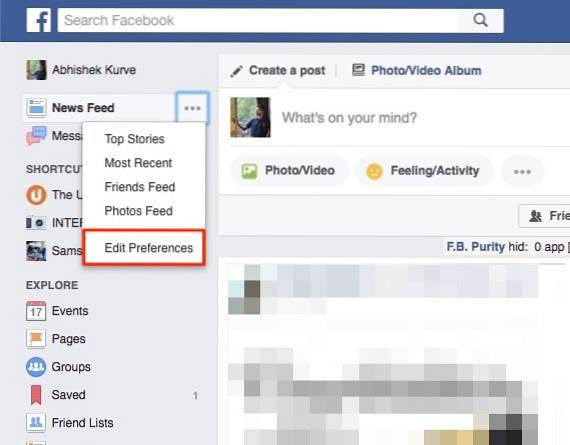 Si está utilizando la aplicación para dispositivos móviles, vaya a la "Más"Pestaña" y toque "Ajustes">"Preferencias de noticias".
Si está utilizando la aplicación para dispositivos móviles, vaya a la "Más"Pestaña" y toque "Ajustes">"Preferencias de noticias".
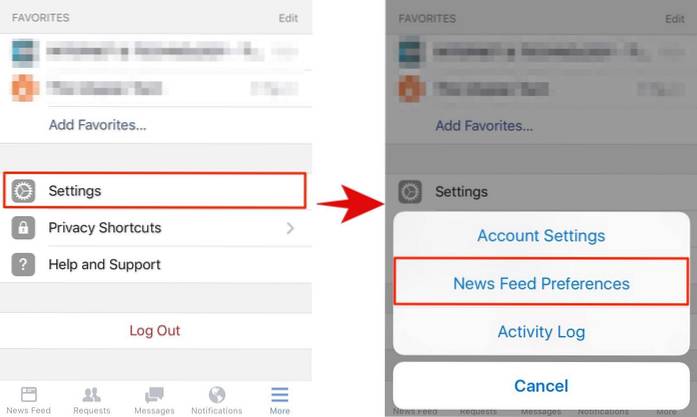
-
Cambiar la prioridad de las personas en la sección de noticias
La primera opción en la página de preferencias de News Feed es "Prioriza a quién ver primero“, Te permite seleccionar amigos cuyas publicaciones siempre aparecerán en la parte superior de tu News Feed. Debería selecciona los amigos de las que no quieres perderte ninguna historia y luego haz clic en "Hecho".
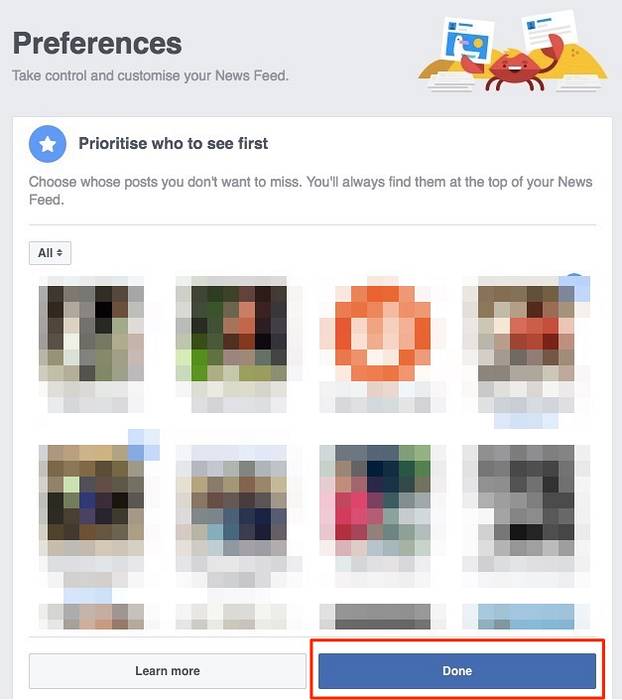
-
Ocultar publicaciones de personas específicas de la sección de noticias
La segunda opción, "Dejar de seguir a las personas para ocultar sus publicaciones“, Le permite dejar de seguir a las personas, de modo que sus publicaciones ya no aparecerán en su News Feed. Después de dejar de seguir, seguirás siendo amigo de ellos y ellos no lo haré se le notificará que dejó de seguirlos. Seleccione a ese compañero de trabajo molesto que publica fotos de sus comidas diarias aquí y haga clic en "Hecho".

Hay un un par de opciones más - para descubrir nuevas páginas que les gusten y reconectarse con personas ya seguidas. Pero si está buscando reducir el desorden de su News Feed, no desea cambiar esta configuración por ahora.
-
Ajustar el suministro de noticias mientras navega
Aparte de las opciones antes mencionadas, puede modificar algunas preferencias de News Feed mientras está navegando por la sección de noticias, muy activo. Por ejemplo, si no desea ver una publicación, puede hacer clic en el pequeño flecha hacia abajo en el lado derecho de la publicación y haga clic en "Esconder la publicación“. Facebook se asegurará de mostrarte menos publicaciones como esa.
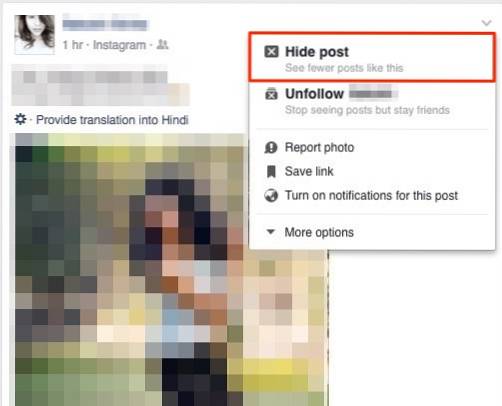
-
A diferencia de las páginas de las que no quieres publicaciones
Todos somos culpables de dar me gusta a las páginas en los primeros días de Facebook. Reduzcamos la cantidad de publicaciones por páginas en su News Feed. Haga clic en el nombre de su perfil, coloque el cursor sobre el "MásPestaña "y haga clic en"Gustos“. Aquí puedes A diferencia de las páginas de las que ya no quieres ver publicaciones (Beebom publica algunas cosas interesantes en Facebook, ¡así que espero que sigas conectado con nosotros!).
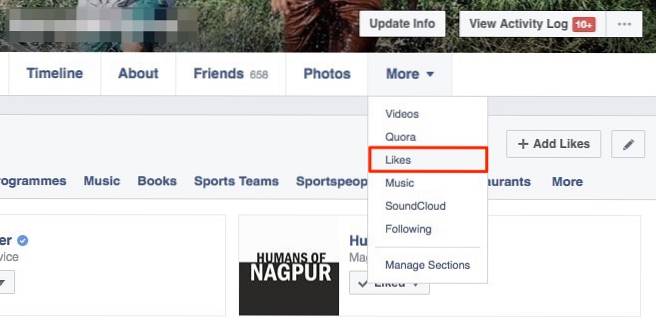 Ocultar publicaciones por tipo de imagen específico
Ocultar publicaciones por tipo de imagen específico
En esta sección, te presentaré una extensión de navegador bastante poderosa para Facebook: FB Purity. Está disponible como descarga gratuita para todos los principales navegadores web, incluido Chrome, Firefox, Opera y Safari.
FB Purity tiene docenas de opciones para personalizar la sección de noticias de Facebook, pero para esta parte, nos centraremos en cómo ocultar imágenes específicas de News Feed. Si bien admito que disfruto de los memes, ciertamente no quiero que se apoderen de mi News Feed de Facebook. Diga, tal vez no desee ver un tipo específico de imagen como imágenes de bebés o imágenes de gatos, FB Purity lo tiene cubierto.
Una vez que haya instalado la extensión del navegador FB Purity, debería ver un "FBP" opción que aparece junto a su nombre de perfil en la barra de navegación superior. Haz click en eso.
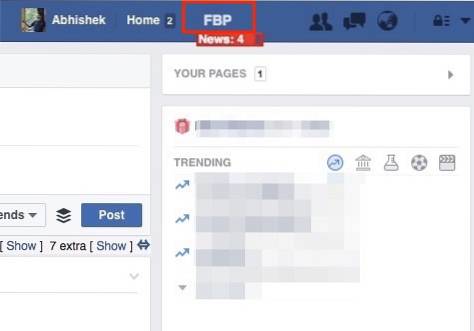
A continuación, haga clic en "Historias de fotos“. Aquí puedes ver "Ocultar imagen según su contenido“. Aquí, puede marcar cualquiera de las categorías que le resulten molestas o, mejor aún, escribir manualmente el tema de la imagen para ocultar todas las imágenes de esa categoría y hacer clic en "Guardar y cerrar".
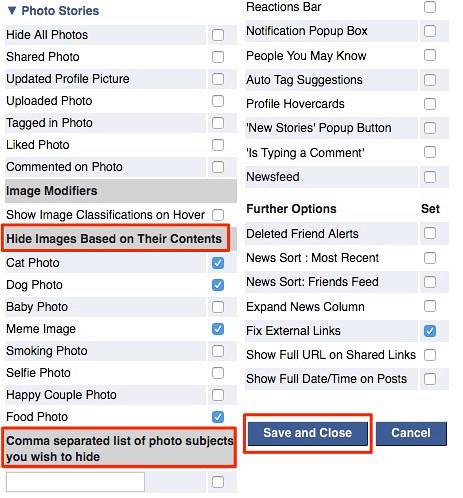
Utiliza la propia IA de Facebook para el reconocimiento de imágenes, por lo que debería funcionar bastante bien. Observe cómo filtra imágenes de un tipo específico y describe el filtro correspondiente debajo de él. Si se pregunta cómo acceder a las imágenes filtradas, haga clic en "Show”Además del extra en la parte superior de su News Feed.
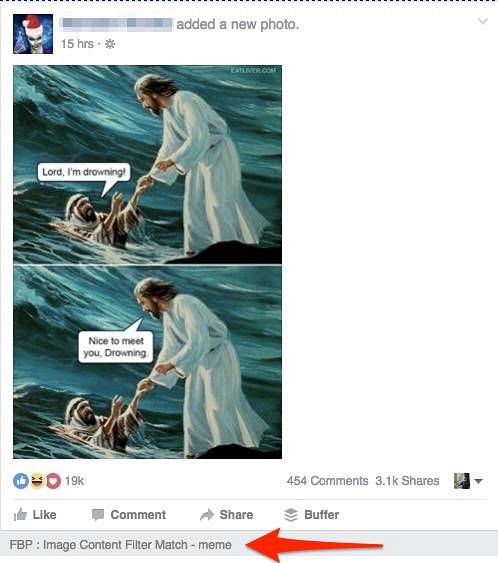
Ocultar publicaciones que contengan una palabra específica
¿Cómo mantienes la cordura mientras te bombardean constantemente con publicaciones políticas en todo tu News Feed? ¿O ese exasperante amigo tuyo, que siempre publica los últimos spoilers de Game of Thrones? Ingrese a FB Purity's Filtro de texto, donde puede ocultar publicaciones que contienen una palabra específica.
Haga clic en el "FBP”Junto a su nombre de perfil en la barra de navegación superior. Debajo Filtro de texto, verá un campo de entrada de texto grande. Aquí puedes escriba todas las palabras que desea filtrar de su News Feed, cada uno en una nueva línea y presione "Guardar y cerrar" cuando termines.
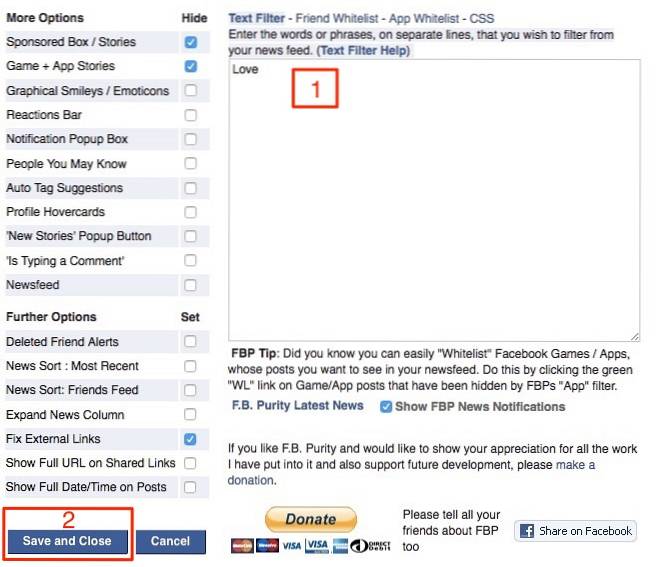 También admite expresiones regulares, por lo que puede mezclar y combinar palabras con su propia creatividad. Su sitio de soporte tiene una pequeña guía agradable sobre cómo configurar filtros de texto personalizados. Aquí hay un ejemplo de filtrado de texto en acción cuando elegí filtrar todas las publicaciones que contienen la palabra "Amor" -
También admite expresiones regulares, por lo que puede mezclar y combinar palabras con su propia creatividad. Su sitio de soporte tiene una pequeña guía agradable sobre cómo configurar filtros de texto personalizados. Aquí hay un ejemplo de filtrado de texto en acción cuando elegí filtrar todas las publicaciones que contienen la palabra "Amor" -
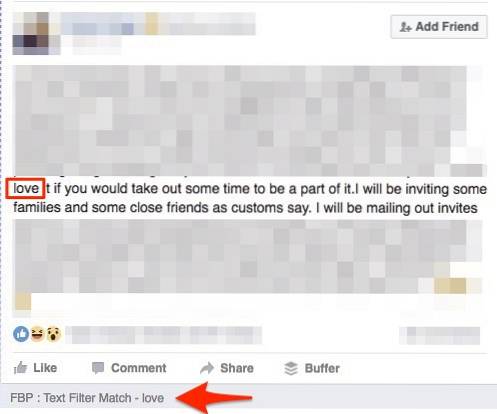
Observe cómo la publicación se oculta de mi News Feed habitual y se acompaña de la razón por la que estaba oculta, que en este caso es "Coincidencia de filtro de texto - amor".De nuevo, si se pregunta cómo acceder a las imágenes filtradas, haga clic en"Show”Además del extra en la parte superior de su News Feed.
Ocultar otros tipos específicos de publicaciones
En estos días, todo tipo de publicaciones o historias aparecen en News Feed: imágenes, videos, registros, eventos de la vida, recuerdos compartidos y mucho más. FB Purity te permite filtrar casi cualquier tipo de historia de tu News Feed. ¿No eres fanático de ver registros de personas cuando están de viaje? Puedes esconderte sólo que. Abra FBP y haga clic en "Varios tipos de historias“. Literalmente tiene todos los tipos de historias enumeradas que Facebook tiene actualmente. Simplemente marque el tipo de historia que desea ocultar y haga clic en "Guardar y cerrar".
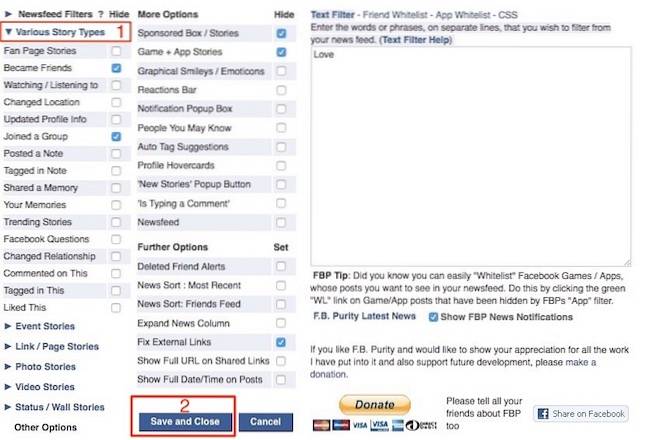
Una cosa importante para recordar es que el alcance de FB Purity se limita al navegador en el que está instalado. Y dado que las extensiones no funcionan en los navegadores móviles, significa que no puede personalizar su News Feed usando FB Purity si accede principalmente a Facebook a través de la aplicación móvil o un navegador móvil. Al acceder a Facebook desde la aplicación móvil o el navegador móvil, su mejor opción sería personalizar su News Feed utilizando las opciones integradas que ofrece Facebook..
VEA TAMBIÉN: ¿La aplicación oficial de Android de Facebook está agotando la batería? Las 4 mejores alternativas para usar
Tome el control de las noticias de su Facebook con estos consejos
Con estas opciones predeterminadas y extensiones de navegador de terceros, puede llevar su experiencia de Facebook a un nivel completamente nuevo ordenando su News Feed. Si tiene otros consejos sobre cómo personalizar la sección de noticias de Facebook para mostrar solo publicaciones relevantes, compártalas con nuestros compañeros lectores en la sección de comentarios a continuación.
 Gadgetshowto
Gadgetshowto

![Felices fiestas Doodle de Google en acción [Video]](https://gadgetshowto.com/storage/img/images/happy-holidays-google-doodle-in-action-[video].jpg)

